上一篇
微信教程📱安装指南:一步步教你完成手机端下载和部署
- 问答
- 2025-08-27 23:31:34
- 4
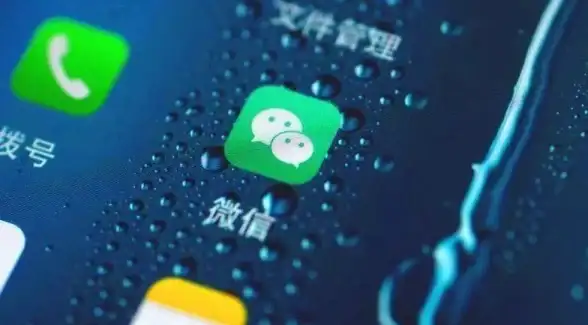
📱 微信安装指南:手把手带你轻松搞定下载与设置!
你是不是也有过这样的经历:朋友突然问“加个微信呗?”,你尴尬一笑说“我还没装…”😅 或者刚换新手机,面对满屏图标却找不到那个熟悉的绿色图标?别担心,这篇指南就是你的专属小助手!咱们用最简单的方式,三步搞定微信安装和设置,让你秒变社交小达人~(信息更新至2025年8月)

📍第一步:应用商店大搜捕
打开手机里的【应用商店】(苹果用户找App Store🍎,安卓用户找应用市场/华为应用市场等🤖),在顶部搜索框里输入“微信”两个字,认准那个熟悉的绿色对话框图标(别忘了开发者是“腾讯”哦~),点击旁边的【获取】或【安装】按钮,这时候可以去倒杯水☕️,大概1分钟就能自动装好!
📍第二步:开机仪式这样玩
安装完别急着退出!点击图标启动微信,你会看到两个选择:【登录】和【注册】,新手宝宝们直接选【注册】👉输入手机号👉收验证码(记得勾选同意协议📝)👉设置密码(建议字母+数字组合更安全!),老用户直接登录就行啦~
📍第三步:个性化小装修
进入首页后别懵!先点右下角【我】👉【设置】👉【新消息通知】,把提醒开关全打开(不然容易错过红包哦🧧),顺手点开【通用】👉【字体大小】,把字调到看着最舒服的尺寸,最后别忘了在【我】页面上传头像+改昵称,否则默认是“微信用户”➕随机数字,看起来像机器人喔🤖!
💡小贴士:
- 如果应用商店卡顿,试试连WiFi再下载📶
- 注册时收不到验证码?检查手机是否欠费/信号格
- 2025年新版微信安装包约400MB,建议预留1GB空间
- 界面和流程可能随版本微调,但核心步骤不变✨
现在你已经成功解锁微信世界啦!快去扫码加第一个好友,或者搜索公众号读篇文章体验下~(悄悄说:记得在【我】-【收藏】里存下这篇指南,下次换手机还能用上哟!)🎉

本文由 芒乐双 于2025-08-27发表在【云服务器提供商】,文中图片由(芒乐双)上传,本平台仅提供信息存储服务;作者观点、意见不代表本站立场,如有侵权,请联系我们删除;若有图片侵权,请您准备原始证明材料和公证书后联系我方删除!
本文链接:https://vds.7tqx.com/wenda/756544.html

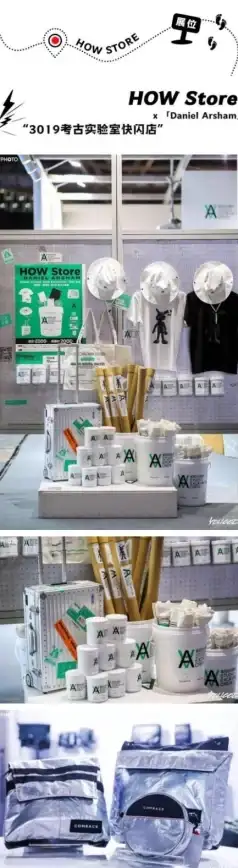
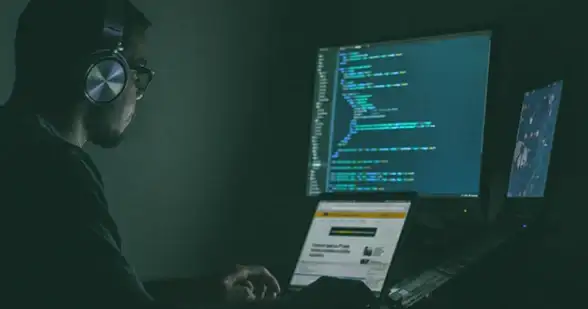
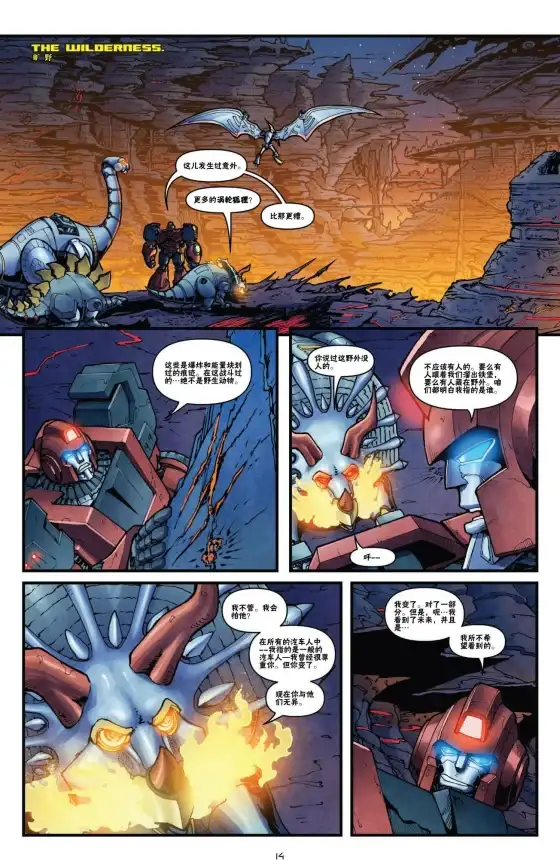
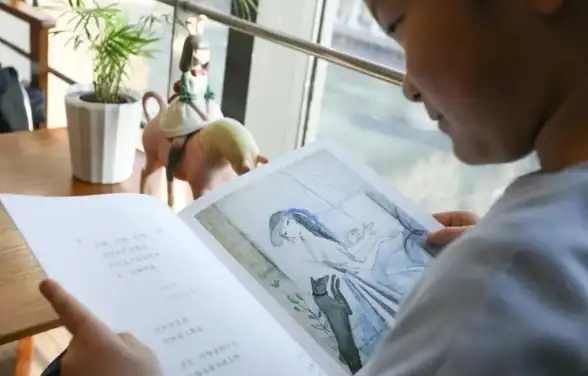

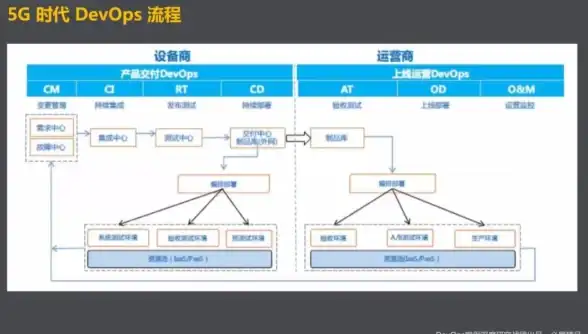
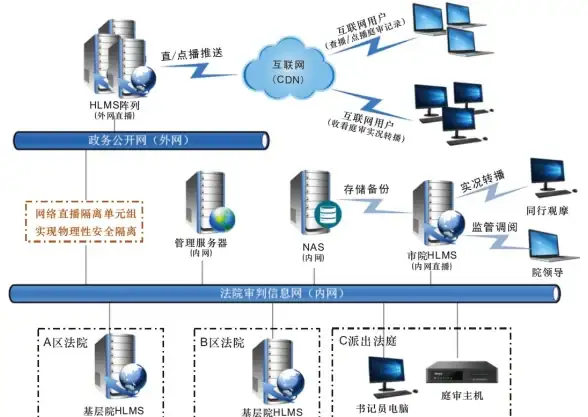

发表评论